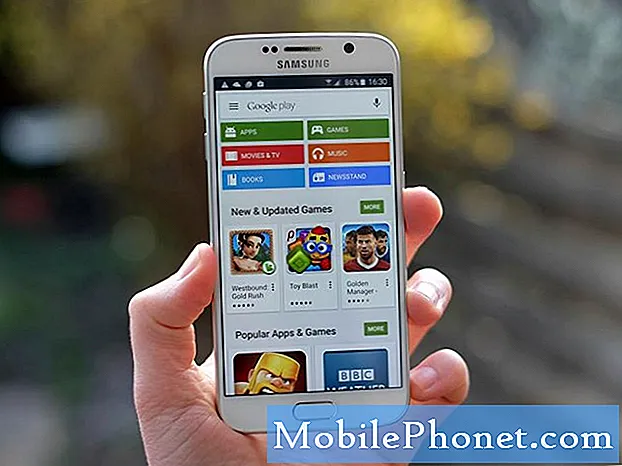תוֹכֶן
ניהול נתונים במכשירים ניידים נעשה לרוב באמצעות מחשבים. גיבוי קבצים, הורדת תכנים ואפילו התקנת עדכוני תוכנה בטלפון יכולים להתבצע דרך מחשבים במיוחד אם אפשרות אלחוטית אינה זמינה. כדי לאפשר את כל אלה, יהיה עליך לחבר את הטלפון למחשב באמצעות מחבר / כבל USB. התהליך כולו אכן קל מאוד ופשוט. אבל יש כמה גורמים שיעשו את זה מסובך.
התמודדות עם פוסט זה היא בין הבעיות הנפוצות בהן נתקלים כמה בעלי סמארטפון מוטורולה מוטו E4 שהתקשו להכיר את הטלפון שלהם על ידי מחשב Windows. המשך לקרוא כדי לברר מה לעשות אם בכלל תתקל באותה בעיה כשאתה מנסה לנהל את נתוני הטלפון שלך במחשב Windows, אך לא הצלחת לעשות זאת מכיוון שהמחשב אינו מזהה את הטלפון החכם של Moto E4 שלך.
לפני שנמשיך, אם אתה מחפש פיתרון לבעיה בטלפון שלך, נסה לדפדף בין דפי פתרון הבעיות שלנו כדי לראות אם אנו תומכים במכשיר שלך. אם הטלפון שלך נמצא ברשימת המכשירים הנתמכים שלנו, עבור לדף פתרון בעיות וחפש בעיות דומות. אל תהסס להשתמש בפתרונות ובפתרונות הפיתרון שלנו. אל תדאג זה בחינם. אך אם אתה עדיין זקוק לעזרתנו, מלא את שאלון בעיות אנדרואיד ולחץ על שלח ליצירת קשר.
פתרון בעיות ה- Moto E4 שלך
כדי לשלול בעיות תוכנה ב- Moto E4 שעשויות להפריע לו לתקשר עם מערכת ההפעלה של Windows, נסה לבצע תחילה את הדרכים לעקיפת הבעיה.
פתרון ראשון: איפוס / אתחל רך של ה- Moto E4 שלך.
תקלות זמניות בתוכנת הטלפון שלך עלולות לגרום לבעיית סנכרון בין הטלפון למחשב Windows. זה כנראה המקרה אם זו הפעם הראשונה שאתה מנסה לחבר את המכשיר למחשב ואז הוא נכשל. כדי לנקות שגיאות כאלה, נסה לאפס או לאתחל מחדש את ה- Moto E4 באמצעות השלבים הבאים:
- לחץ על כפתור הפעלה למשך כמה שניות ואז שחרר כאשר התפריט מופיע.
- בחר כיבוי ואז הקש בסדר. הטלפון שלך ייכבה.
- לאחר 30 שניות, לחץ על כפתור הפעלה להדליק את הטלפון שוב.
לחלופין, אתה יכול לאלץ מחדש את ה- Moto E4 שלך באמצעות השלבים הבאים:
- לחץ והחזק את המקש כפתור הפעלה למשך כ- 10 עד 20 שניות.
- שחרר את הלחצן כאשר הטלפון מתחיל מחדש ועובר את רצף האתחול.
מטמון מטעה ונתונים פגומים מהטלפון מנוקים גם כן בתהליך. לפיכך כל שגיאה המיוחסת למטמון תתוקן גם כן.
זה לא ישפיע על הנתונים שלך המאוחסנים בזיכרון הפנימי של המכשיר שלך, ולכן לא תאבד מידע קריטי בתהליך.
פיתרון שני: מחק את מחיצת המטמון ב- Moto E4 שלך.
שגיאות מערכת בטלפון, כולל אלה שמופעלות על ידי נתוני מערכת פגומים או מטמון, עלולות לגרום גם לשגיאות סינכרון. כדי להבטיח שזה לא מה שעוצר את הטלפון שלך ליצור קשר עם מערכת ההפעלה של המחשב, נסה למחוק גם את מחיצת המטמון ב- Moto E4 שלך. כך זה נעשה:
- כבה את הטלפון שלך.
- לאחר מכן, לחץ והחזק את שניהם להנמיך קול ו כפתורי הפעלה למשך כמה שניות ואז שחרר את שני הלחצנים כאשר ה- אפשרויות אתחול המסך מופיע.
- לחץ על כפתור הפחתת עוצמת הקול כדי לגלול ולהדגיש התאוששות.
- לחץ על כפתור הגברת עוצמת הקול לבחור. ה לוגו של מוטורולה יופיע ואחריו מסך התאוששות אנדרואיד.
- במסך השחזור של Android, לחץ והחזק את המקש כפתור הגברת עוצמת הקול למשך כ- 10 עד 15 שניות.
- ואז לחץ במהירות ושחרר את כפתור הפעלה. ה התאוששות אנדרואיד המסך יופיע.
- לחץ על כפתור הפחתת עוצמת הקול כדי לגלול ולהדגיש מחק את מחיצת המטמון מהאפשרויות הנתונות.
- לחץ על כפתור הפעלה כדי לאשר את הבחירה. לאחר מכן המכשיר שלך יניע את מחיקת המטמון ואז יבקש ממך איתחול כשנגמר.
- לאישור ההפעלה מחדש, לחץ על כפתור הפעלה.
ברגע שהטלפון שלך מסתיים בהפעלה מחדש, נסה לחבר אותו למחשב באמצעות USB ולראות אם הוא כבר מזוהה. אם לא, המשך לפיתרון הבא.
פתרון שלישי: הפעל אפשרויות למפתחים והפעל מצב איתור באגים ב- USB ב- Moto E4 שלך.
מצב איתור באגים ב- USB הוא תכונה נסתרת של Android שמעניקה לך רמת גישה או שליטה רבה יותר במכשיר שלך. לדוגמה, אתה יכול לקבל גישה ישירה לטלפון שלך דרך המחשב שלך באמצעות Android SDK (ערכת פיתוח תוכנה), ובכך לאפשר לך להפעיל פקודות מסוף או פעולות רלוונטיות אחרות עם ADB. פקודות אלה יכולות לעזור לך לשחזר טלפון לבנים. מפתחי אפליקציות בודקים גם את היישומים שלהם באמצעות אפשרויות למפתחים. וכדי להקל על החיבור בין הטלפון למחשב שלך, הפעל אפשרויות מפתח ב- Moto E4 באמצעות השלבים הבאים:
- עבור אל ה- רָאשִׁיתַפרִיט או מסך הבית.
- בֶּרֶז הגדרות.
- בֶּרֶז על טלפון.
- גלול מטה לתחתית המסך ואז הקש לבנות מספר אפשרות שוב ושוב במשך 7 פעמים או עד שתראה הודעה מהירה לפיה אתה כבר מפתח או משהו דומה.
- חזור אל הגדרות בתפריט ואז הקש כדי להפעיל מצב ניפוי USB אוֹפְּצִיָה.
- אם תתבקש עם אפשר איתור באגים ב- USB הודעה, הקש בסדר כדי לאשר.
לאחר מכן יופעל מצב איתור באגים ב- USB והמחשב שלך צריך להכיר את הטלפון שלך כעת.
פתרון בעיות במחשב Windows שלך, במידת הצורך.
אם המחשב שלך עדיין לא מזהה את הטלפון החכם Moto E4 לאחר ביצוע כל השיטות הקודמות, חייב להיות משהו לא בסדר במחשב. כדי לשלול יציאה פגומה מהגורם הבסיסי, נסה לחבר את הטלפון ליציאת USB אחרת הזמינה. הסר גם כל אביזרי USB אחרים מהמחשב שלך. אם גם זה לא עוזר, נסה לעקיפת הבעיה הבסיסיות האלה כדי לנקות שגיאות תוכנה קלות שאולי מנעו מהמחשב שלך לזהות את הטלפון שלך.
פיתרון ראשון: מחזור הפעלה או אתחול מחדש של המחשב.
הפעלה מחדש של המערכת יכולה לעזור לנקות שגיאות תוכנה שעשויות לעכב את המחשב שלך מלזהות או לזהות את הטלפון שלך גם כשהוא כבר מחובר ליציאת ה- USB. זה יכול להתרחש כאשר תוכנית רלוונטית במחשב שלך פועלת. בדרך כלל, בעיות אלה מתקנות בקלות באמצעות אתחול מחדש של המחשב. אז הנה מה שעליכם לעשות קודם:
- לחץ על סמל התחלה / חלונות בפינה השמאלית התחתונה של שורת המשימות.
- לחץ על כּוֹחַ סמל.
- לאחר מכן בחר באפשרות ל איתחול.
- לחלופין, תוכל לבצע לחיצה ימנית על ה- סמל התחלה / חלונות ואז בחר איתחול מהאפשרויות הנתונות.
יתכנו אפשרויות שונות בתפריט בהתאם לגירסת Windows שהמחשב פועל בה. השלבים לעיל ישימים ב- Windows 10.
פיתרון שני: נהל תוכנת אבטחה במחשב שלך.
אם אתה משתמש באנטי-וירוס או חומת אש, יתכן שתצטרך לשנות את ההגדרות כדי שלא תמנע גישה לטלפון שלך. תוכנות אבטחה מסוימות מכחישות אוטומטית מכשיר חיצוני בכל פעם שנתפש איום אבטחה. כתוצאה מכך, המחשב שלך לא יוכל לזהות את המכשיר גם אם הוא כבר מחובר ליציאת ה- USB. אם אתה כבר מכיר את תוכנת האבטחה שלך, נסה להגדיר את הגדרותיה כך שתעניק גישה לטלפון שלך. לחלופין, תוכל להשבית אותו באופן זמני עד שתסיים לסנכרן את הטלפון שלך עם המחשב שלך.
לקבלת סיוע נוסף, תוכל לפנות ליצרן של תוכנת האבטחה שלך או לתמיכה של מיקרוסופט. הם יוכלו לסייע לך בניהול ההרשאות ולהעניק חריגים ל- Moto E4 שלך לגישה למחשב.
פתרון שלישי: נהל מנהלי התקני USB במחשב שלך.
מנהלי USB נדרשים כדי שהמחשב שלך יזהה התקני USB ברגע שהם מחוברים ליציאת ה- USB. וכמו כן, מנהלי התקנים למכשירי מוטורולה נחוצים גם כדי שהמחשב יזהה את ה- Moto E4 שלך כאשר הוא מחובר באמצעות USB. יש להתקין מנהלי התקנים אלה במחשב שלך מראש. כדי לוודא שהתקנת מנהלי ההתקנים הנדרשים של מוטורולה במחשב Windows שלך, בצע את השלבים הבאים:
- לחץ על הַתחָלָה אז לך ל מנהל התקן. רשימה של כל מנהלי ההתקנים וההתקנים תופיע על המסך.
- בחר את מנהל ההתקן עבור הטלפון החכם Motorola Moto E4 שלך מהרשימה.
- אם יש צורך, הרחב קטגוריה על ידי כדי למצוא את שם הטלפון החכם שלך ואז לחץ עליו באמצעות לחצן העכבר הימני ובחר את עדכן את מנהל ההתקן אוֹפְּצִיָה.
אם אינך רואה את הנהג, תוכל לבקש מידע נוסף מהספק שלך או לבקר באתר התמיכה של מוטורולה לקבלת רשימת הנהגים הנדרשים ופרטים רלוונטיים.
חפש עזרה נוספת
פנה לתמיכה של מיקרוסופט לקבלת סיוע נוסף בביצוע הליכי פתרון בעיות מתקדמים יותר וכדי לעזור לך להגדיר את מחשב Windows בהתאם, כך שהוא יוכל לזהות את הטלפון החכם Moto E4 שלך בין מכשירים חיצוניים אחרים המחוברים באמצעות USB.
התחבר אלינו
אנו תמיד פתוחים לבעיות, לשאלות והצעות שלך, אז אל תהסס לפנות אלינו על ידי מילוי טופס זה. זהו שירות חינם שאנו מציעים ולא נגבה מכם אגורה עבורו. אך שים לב שאנו מקבלים מאות מיילים בכל יום ואי אפשר לנו להגיב לכל אחד מהם. אבל תהיו בטוחים שקראנו כל הודעה שאנחנו מקבלים. לאלה שעזרנו להם, אנא הפיצו את הידיעה על ידי שיתוף הפוסטים שלנו לחברים או פשוט אהבתם את דף הפייסבוק וה- Google+ או עקבו אחרינו בטוויטר.